Создайте свое первое приложение на основе модели с помощью классического конструктора
Важно!
Начиная с октября 2023 года классические конструкторы приложений, форм и представлений считаются нерекомендуемыми, и все приложения, формы и представления на основе модели будут открываться только в современных конструкторах. По умолчанию команда Классический вид, позволяющая вернуться к классическому конструктору из современного, больше не будет доступна. Дополнительная информация: Классические конструкторы приложений, форм и представлений становятся нерекомендуемыми
Мы рекомендуем перейти на современные конструкторы для создания и редактирования приложений на основе модели и их компонентов.
В этой статье вы создадите простое приложение на основе модели, которое можно использовать для создания, обновления и удаления записей организации, а также для просмотра данных в одной из стандартных диаграмм для таблицы организаций.
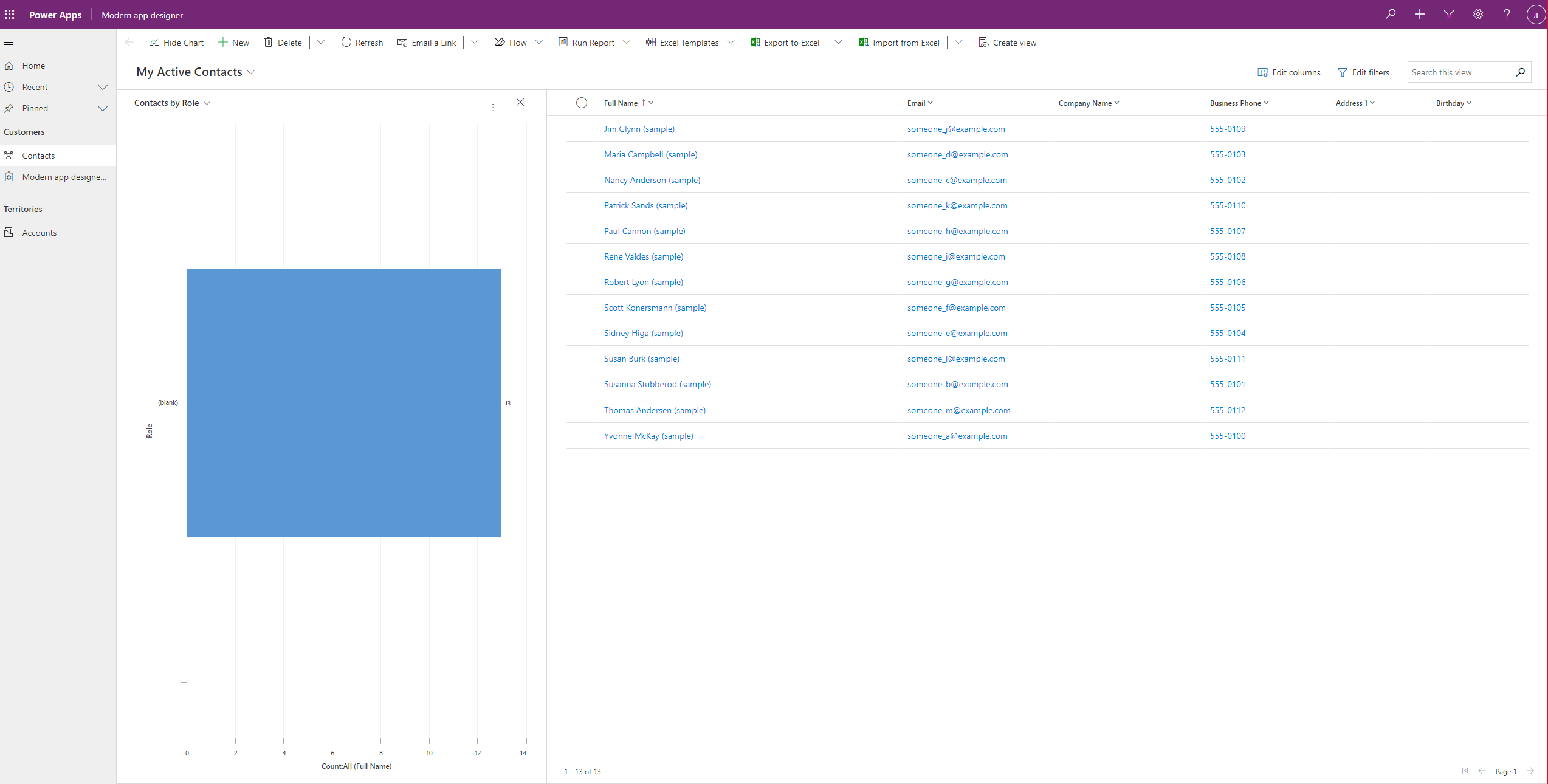
Создание управляемого моделью приложения
Примечание
Если вы планируете делиться созданным вами приложением и распространять его, см. эту статью: Создание приложения на основе модели с помощью конструктора приложений
Войдите в Power Apps. Если у вас еще нет учетной записи Power Apps, можно зарегистрироваться бесплатно.
На странице Главная выберите Пустое приложение, в Пустое приложение на основе Dataverse выберите Создать. Выберите вариант классический конструктор приложений, а затем Создать.
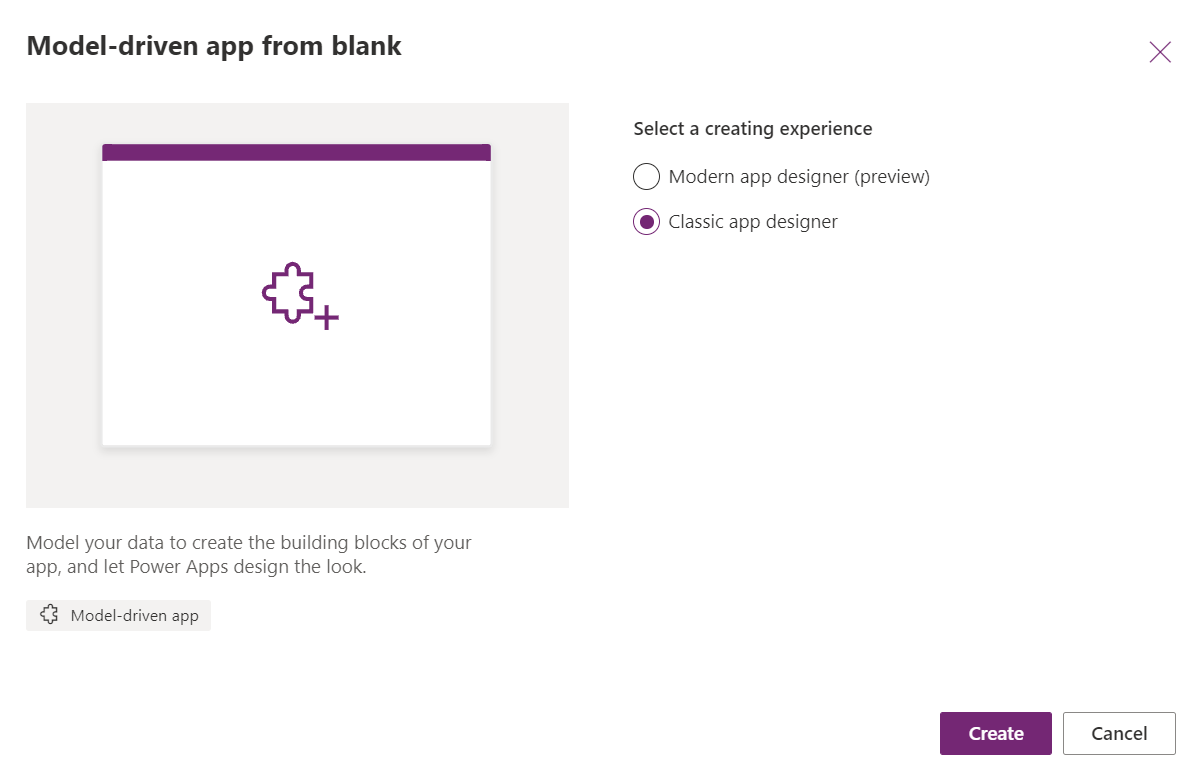
На странице Создать приложение введите следующие сведения, затем нажмите Готово.
Имя: введите имя приложения, например Отслеживание учетной записи.
Уникальное имя: по умолчанию для уникального имени используется имя, указанное вами в поле Имя без пробелов и с префиксом издателя и подчеркиванием (_). Например, crecf_Accounttracking.
Описание: введите краткое описание того, что представляет из себя приложение или что оно делает, например Это мое первое приложение.
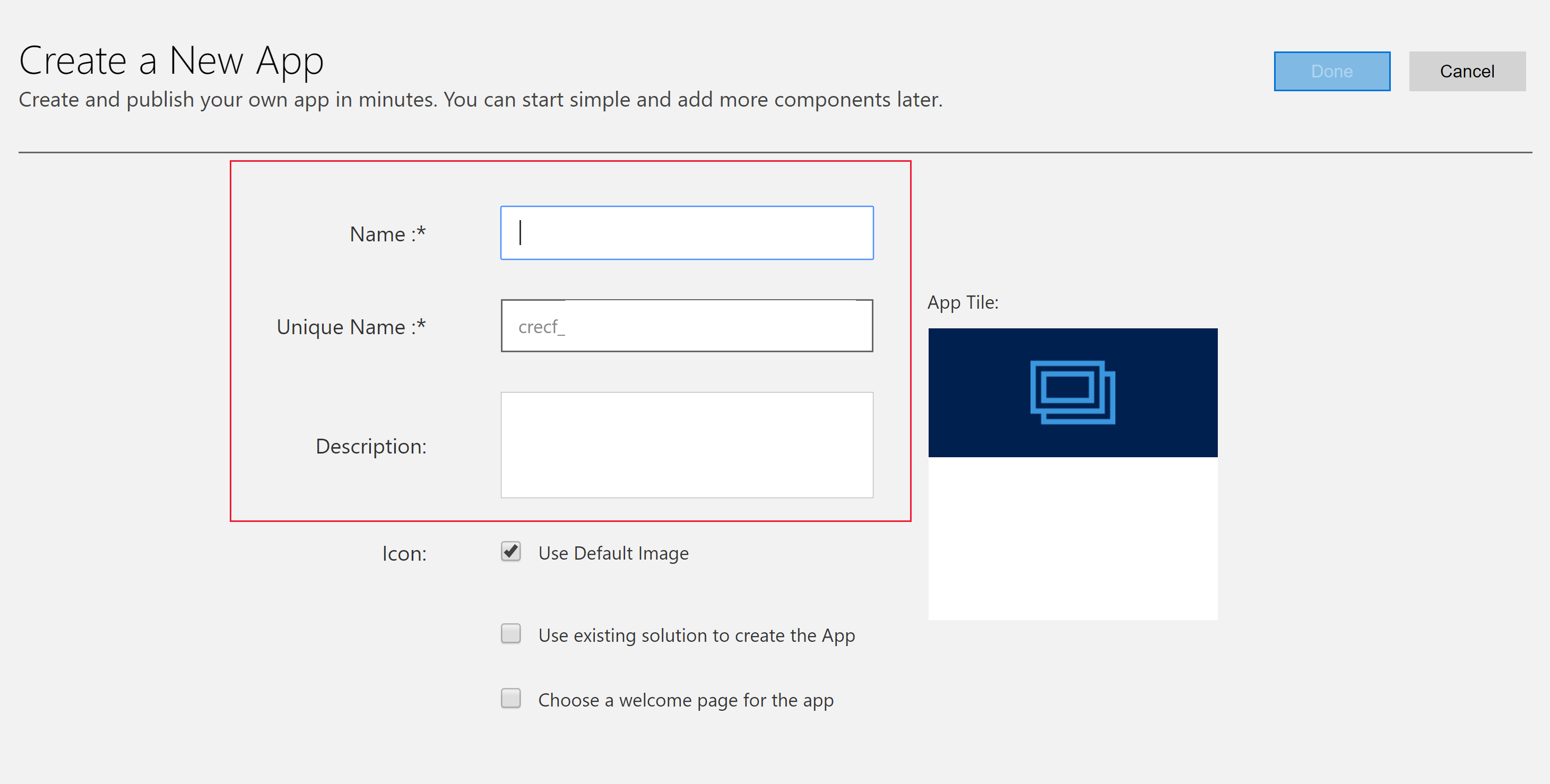
Выберите кнопку редактирования Открыть конструктор карты сайта (значок карандаша), чтобы открыть конструктор карты сайта.
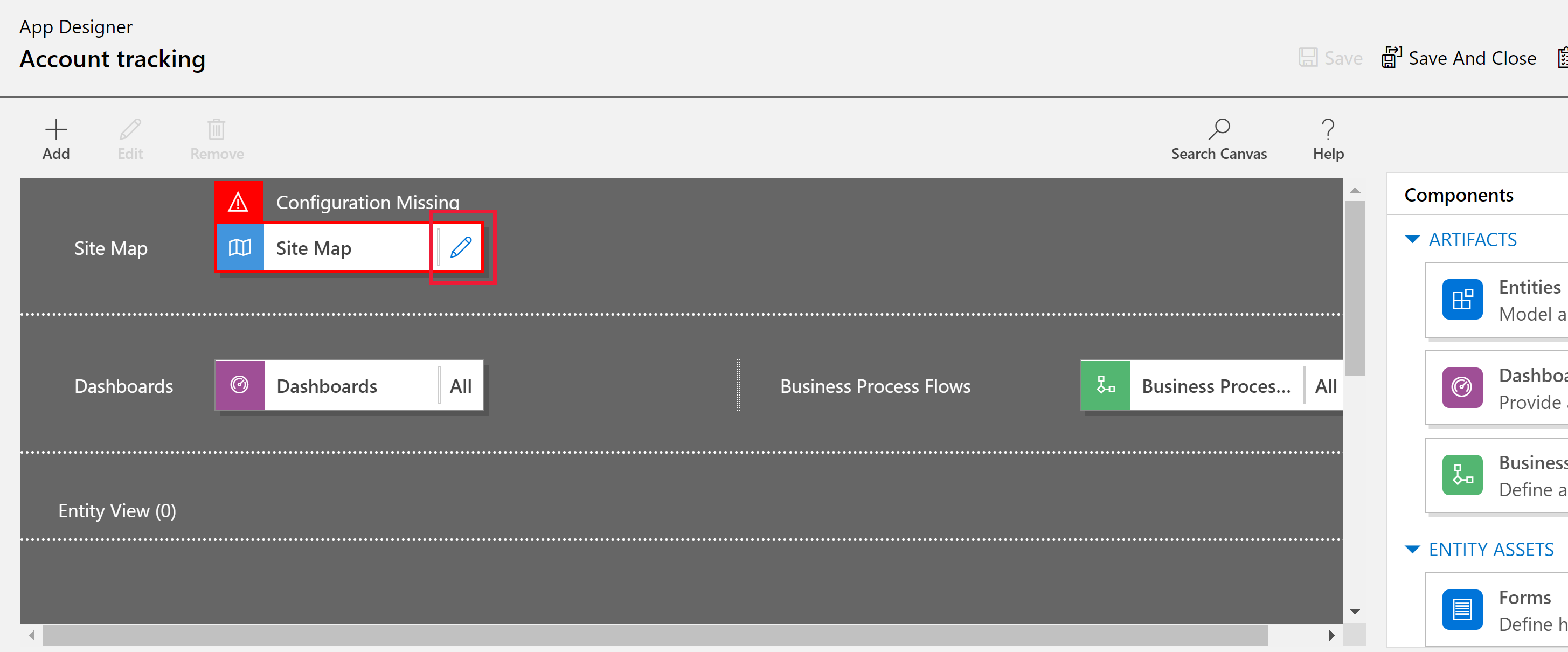
Обратите внимание, что при создании нового приложения необходимо сначала создать для него карту сайта.
В конструкторе карты сайта выберите Новая дочерняя область.
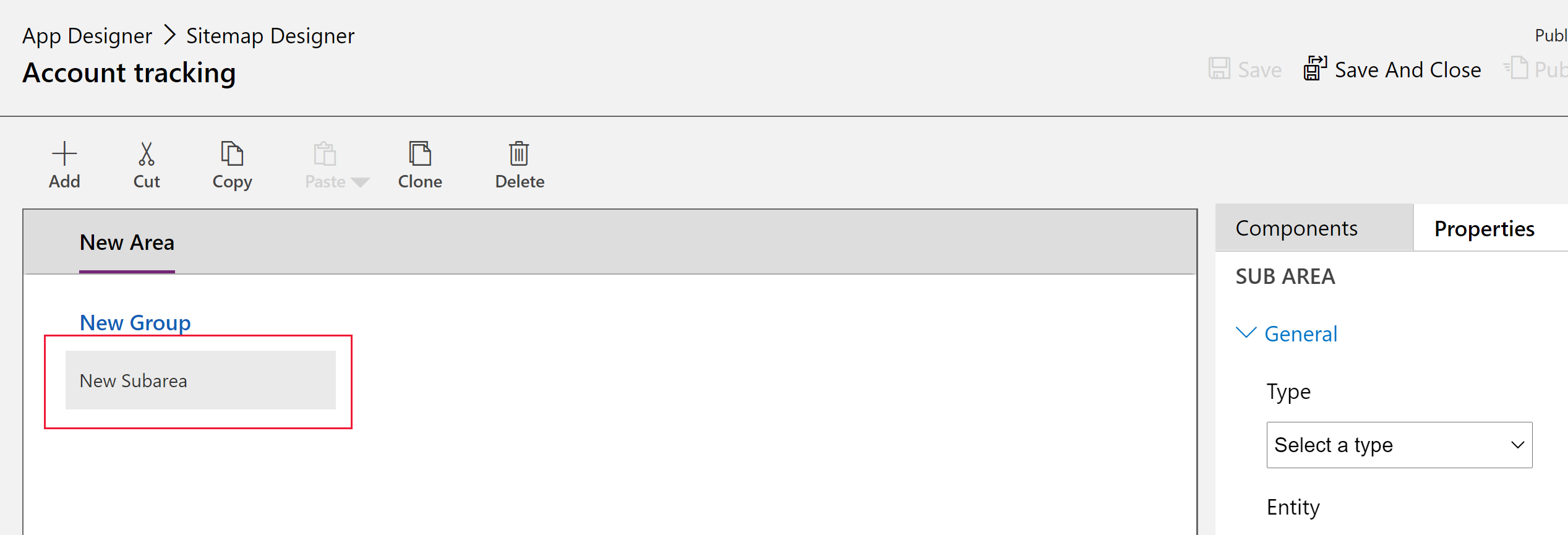
В правой области выберите вкладку Свойства, затем выберите следующие свойства.
Тип: сущность
Сущность: организация
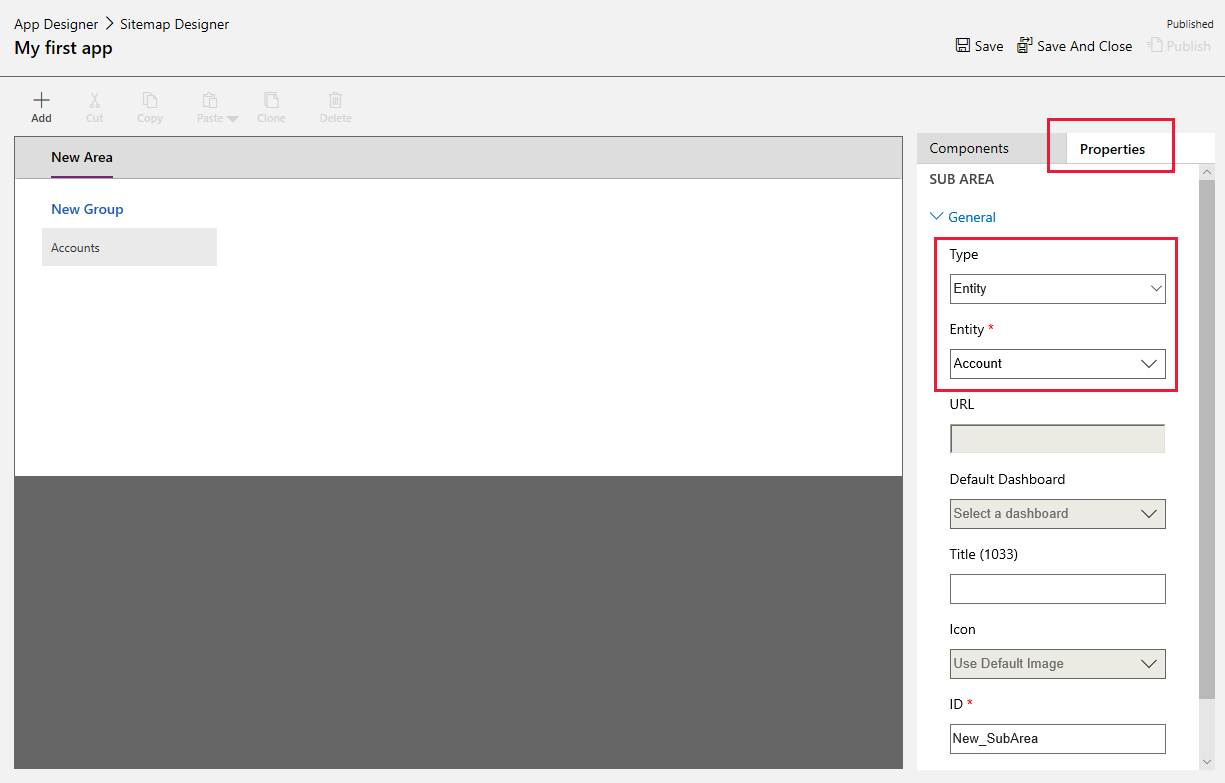
Когда вы оставляете свойство Заголовок пустым, приложение использует имя таблицы в левой навигационной панели приложения. Для этого приложения Учетные записи будут отображаться в приложении во время выполнения.
Выберите Сохранить и закрыть, чтобы закрыть конструктор карты сайта.
По умолчанию для приложения включены все формы, представления, диаграммы и панели мониторинга таблицы учетных записей. Из вкладки Компоненты на правой панели конструктора приложений вы можете очистить компонент, чтобы он не был доступен в приложении во время выполнения. Вы также можете создавать новые компоненты, например настраиваемую форму. Для этого приложения оставьте все компоненты включенными.
На панели инструментов конструктора приложений выберите Сохранить.
После сохранения приложения на панели инструментов конструктора приложений выберите Опубликовать, чтобы сделать его доступным для запуска и совместного использования.
Выполнение приложения
На панели инструментов конструктора приложений выберите Воспроизвести.
Чтобы создать запись, выберите + Создать.
Для просмотра диаграммы на панели команд приложения выберите Показать диаграмму.
Чтобы изменить представление, выберите представление Мои активные учетные записи, затем выберите нужное представление.
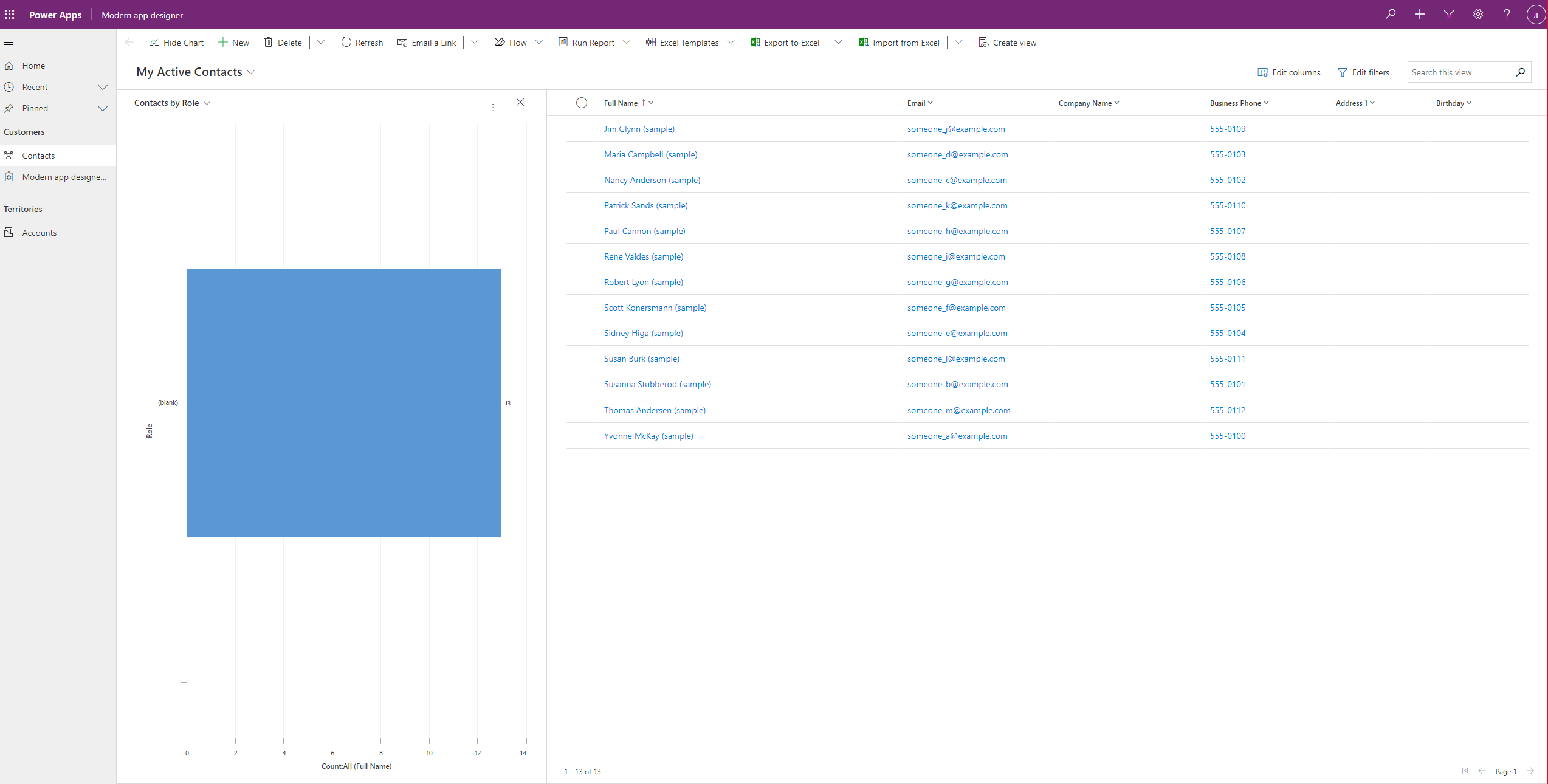
Чтобы узнать больше о том, как использовать ваше приложение, см. раздел Базовая навигация в приложении на основе модели.
Примечание
Не видите никаких данных в вашем приложении, как на примере экрана выше? Вероятно, это связано с тем, что в вашей базе данных среды не подготовлен этап Развертывание примеров приложений и данных. Дополнительные сведения: Создание среды с базой данных
Следующие шаги
В этой статье вы создали простое приложение на основе модели.
Чтобы определить URL-адрес вашего приложения на основе модели, см. Запуск приложения на основе модели в браузере
Чтобы узнать, как выглядит ваше приложение при выполнении, см. раздел Запуск приложения, управляемого моделью, на мобильном устройстве.
Чтобы узнать, как предоставить общий доступ к приложению, см. раздел Общий доступ к управляемому моделью приложению.
Чтобы приступить к работе и узнать больше о создании приложений на основе модели, см. раздел Основные сведения о компонентах приложения на основе модели
Совет
Готовы трансформировать ваши идеи в приложение? Начните здесь: Планирование проекта Power Apps.
Для получения подробной информации о приложениях на основе модели и о том, как их создать, начните здесь: Общие сведения о компонентах приложения на основе модели.
Примечание
Каковы ваши предпочтения в отношении языка документации? Пройдите краткий опрос (обратите внимание, что этот опрос представлен на английском языке).
Опрос займет около семи минут. Личные данные не собираются (заявление о конфиденциальности).
Обратная связь
Ожидается в ближайшее время: в течение 2024 года мы постепенно откажемся от GitHub Issues как механизма обратной связи для контента и заменим его новой системой обратной связи. Дополнительные сведения см. в разделе https://aka.ms/ContentUserFeedback.
Отправить и просмотреть отзыв по